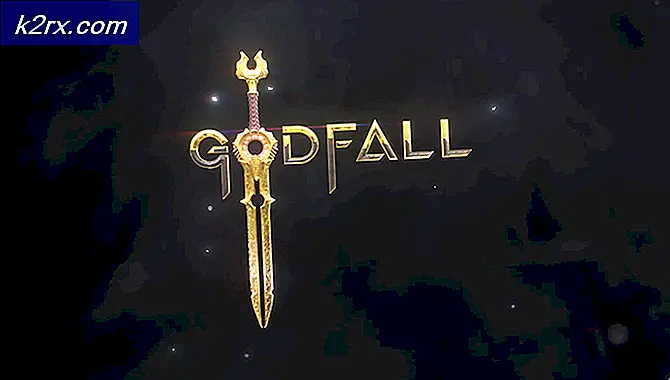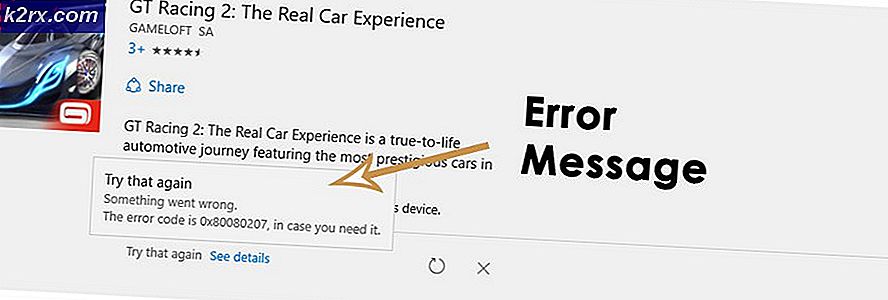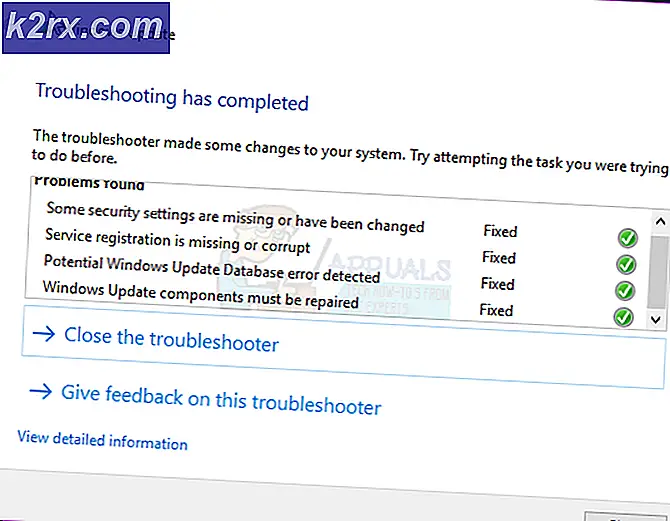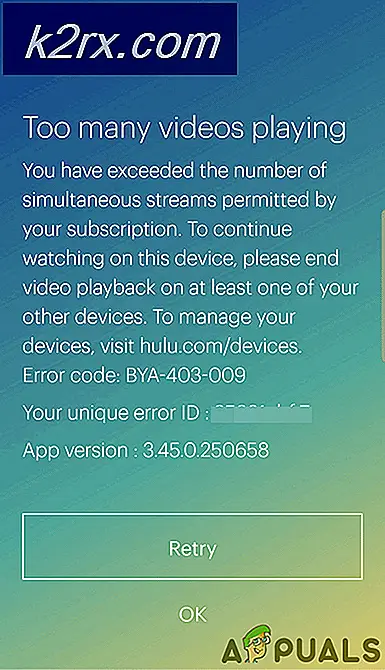Düzeltme: Windows XP Simgelerden Önce Yükleme Ekranında Takıldı
Bazen, Windows XP bilgisayarınızı önyüklediğinizde masaüstünde hiçbir simge bulunmadığı ve görev çubuğunun da büyük olasılıkla eksik olacağı olur. Bu, Windows XP'nin, Windows kullanıcı arabiriminin oldukça büyük bir bölümünden sorumlu ana işlem olan explorer.exe dosyasını yüklememesi nedeniyle ortaya çıkabilir ve dosya gezgini budur.
Bu durum maviden oluşabilir ve genellikle bilgisayarınızda bulunan bir virüsle ilişkilendirilmiştir, ancak durum böyle değildir. Bilgisayarı açtığınızda, masaüstünüzde gördüğünüz tek şeyin duvar kağıdı olduğunu ve yapacağınız hiçbir şeyin simgeleri ve görev çubuğunu geri getireceğini fark edeceksiniz.
Bu probleme bir çift çözüm var ve teknoloji konusunda bilgili olmayan bir kullanıcı için bile oldukça kolay, bu yüzden onları dikkatlice izleyin ve bir sonraki bilgisayarı açtığınızda simgelerinizi ve görev çubuğunuzu geri alacaksınız.
Yöntem 1: sorunu gidermek için bir not defteri dosyası oluşturun.
Bu yöntem, aygıtınızı Komut İstemi ile Güvenli Mod'da önyüklemenizi ve ardından bir .inf dosyası olarak çalıştırdığınızda sorunu gideren bir not defteri dosyası oluşturmanızı gerektirir. Bunun için yapmanız gereken şey:
- Bilgisayarınızı yeniden başlatın ve sürekli olarak F8 tuşuna basarak önyükleme işlemini durdurun . Bu sizi birkaç önyükleme seçeneği içeren gelişmiş bir önyükleme menüsüne götürecektir.
- Menüden Komut İstemi ile Güvenli Mod'u seçin .
- Windows XP yüklendiğinde, bir Komut İstemi göreceksiniz. İçinde notepad yazın ve klavyenizde Enter tuşuna basın.
- Not Defteri açıldığında, aşağıdaki metni yazın. Ayrıca, herhangi bir hata yapmadığınızdan emin olmak için buradan kopyalayıp yapıştırabilirsiniz:
[Sürüm]
İmza = $ Chicago $
Sağlayıcı = Myantispyware.com
[Defaultınstall]
AddReg = regsec
[regsec]
HKCU, Yazılım \ Microsoft \ Windows \ CurrentVersion \ Policies \ System, DisableRegistryTools, 0x00000020, 0
HKLM, Yazılım \ Microsoft \ Windows NT \ CurrentVersion \ Winlogon, Kabuk, 0x00000020, Explorer.exe
PRO TIP: Sorun bilgisayarınız veya dizüstü bilgisayar / dizüstü bilgisayar ile yapılmışsa, depoları tarayabilen ve bozuk ve eksik dosyaları değiştirebilen Reimage Plus Yazılımı'nı kullanmayı denemeniz gerekir. Bu, çoğu durumda, sorunun sistem bozulmasından kaynaklandığı yerlerde çalışır. Reimage Plus'ı tıklayarak buraya tıklayarak indirebilirsiniz.- Üst araç çubuğundan Dosya'yı tıklayın ve Farklı kaydet'i seçin. Bu dosyayı http://appuals.com/utilities/fix.inf adresinden de indirebilirsiniz.
- Kayıt türü olarak, Tüm dosyalar'ı seçin ve düzeltmeyi yazın. Dosya adı kutusuna inf . Dosyayı Masaüstüne kaydedin, ardından daha sonra bulabilirsiniz. Kaydet'i tıklayın.
- Komut İstemi'ne geri, explorer yazın. exe ve tekrar Enter'a basın.
- Açılan Windows Gezgini'nden, Masaüstünüze gidin ve daha önce kaydettiğiniz inf dosyasını bulun. Sağ tıklayın ve Yükle'yi seçin. Tamamlandığında, Windows Gezgini'ni kapatın.
- Son bir kez Komut İstemi'ne geri dönün ve -r'yi yazın, ardından çalıştırmak için Enter'a basın. Bilgisayarınız yeniden başlatılacak ve simgelerinizi ve görev çubuğunuzu geri alacaksınız.
Yöntem 2: explorer.exe'yi el ile çalıştırın.
- Windows XP açıldığında, Görev Yöneticisini açmak için klavyenizde CTRL, ALT ve DELETE tuşlarına aynı anda basın.
- Uygulamalar sekmesine tıklayın ve alt kısımdaki Yeni Görev'e tıklayın.
- Gezgini yazın. Exe ve Enter tuşuna basın. Windows Gezgini şimdi çalışmalı ve simgelerinizi ve görev çubuğunuzu tekrar alacaksınız.
Yöntem 3: explorer.exe işlemini yeniden adlandır
- Önceki yöntemden adımları kullanın ve Windows Gezgini'ni açın.
- Adres çubuğunu kullanarak % systemroot% dizinine gidin.
- Klasörde gezgini bulun. Bu bir uygulama ve simge bir bilgisayar gibi görünüyor.
- Sadece bir önlem olarak, sağ tıklayıp kopyalayıp kopya olarak bildiğiniz bir yere yapıştırın .
- Orijinal dizini, yapıştırdığınız dosyayı değil, Windows dizininde sağ tıklayın ve Yeniden adlandır'ı seçin. Adı Explorer2 veya başka bir şey olarak ayarlayın.
- Şu anda iki tane aynı süreçleriniz olabilir, biri kaşif, diğeri Explorer2 veya adınız ne olursa olsun. Eski olanı, Explorer2'yi tıklayın ve klavyenizde Shift ve Delete'i, ardından Evet'i tıklayın . Bu, Windows'un yeni bir kaşif oluşturduğu anlamına gelir . exe, eski olanı yapmadı ve bilgisayarınızı yeniden başlatabilirsiniz.
Yöntem 4: Simgelerin gizli olup olmadığını denetleme
Önceki yöntemler başarısız olursa, masaüstünüzdeki simgeler orada olabilir, ancak basitçe gösterilmez. Bu bir explorer.exe sorunu değildir, ancak her seferinde bir süre içinde gerçekleşebilir. Bunu çözmek için adımlar çok kolaydır.
- Masaüstünüzde herhangi bir yeri sağ tıklayın .
- Fareyle Simgeleri Düzenle üzerine getirin ve Masaüstü Simgelerini Göster'i seçin . Simgeler şimdi orada olmalı.
Windows XP'deki explorer.exe işleminin yanı sıra Windows'un eski ve eski sürümleri de kritik bir işlemdir ve bir tanesi gerçekten bilgisayarınızı kullanamazsınız veya herhangi bir sorun varsa. Bununla birlikte, bunun için birkaç olası çözüm var ve bunu çözmek için yukarıdaki yöntemleri uygulayabilirsiniz.
PRO TIP: Sorun bilgisayarınız veya dizüstü bilgisayar / dizüstü bilgisayar ile yapılmışsa, depoları tarayabilen ve bozuk ve eksik dosyaları değiştirebilen Reimage Plus Yazılımı'nı kullanmayı denemeniz gerekir. Bu, çoğu durumda, sorunun sistem bozulmasından kaynaklandığı yerlerde çalışır. Reimage Plus'ı tıklayarak buraya tıklayarak indirebilirsiniz.